详解自己能重装电脑系统吗以及重装教程
- 分类:教程 回答于: 2023年04月17日 09:20:14
自己能重装电脑系统吗?如果电脑使用久了,电脑就会出现反应迟钝、感染木马病毒等各种问题。有很多小伙伴自己就想给电脑重装系统,但是自己是电脑新手,不知道怎样台式电脑系统重装步骤。现在小编给大家分享一个简单的重装系统步骤。
工具/原料:
系统版本:windows10系统
品牌型号:华硕VivoBook14
软件版本:小白一键重装系统V2290
自己能重装电脑系统吗?
自己其实是可以重装系统的,比如说小白一键重装系统已经突破了技术以及工具的限制,让大家可以独立重装系统。
使用小白一键重装系统软件重装win10系统:
1、首先我们点击打开电脑,然后进入浏览器下载小白一键重装系统并打开,我们选择windows10系统安装。

2、大家耐心等待电脑window10系统镜像下载完毕之后。
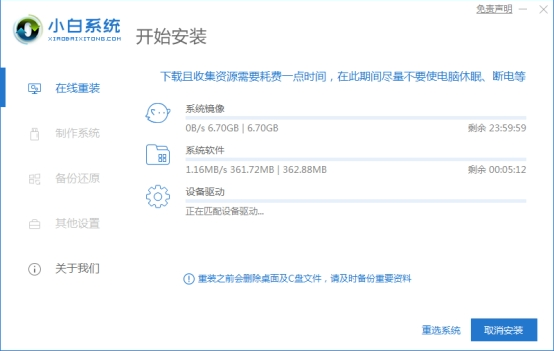
3、环境部署完毕之后,系统会自动重启。
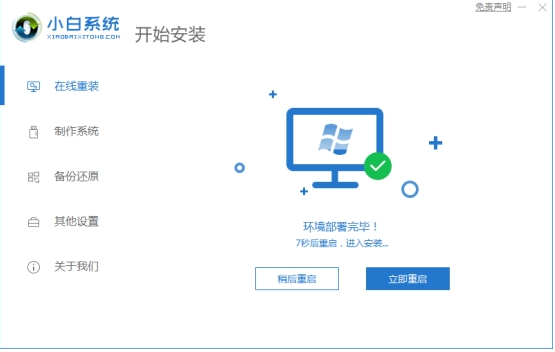
4、重启过程中,选择小白pe系统进入电脑系统。
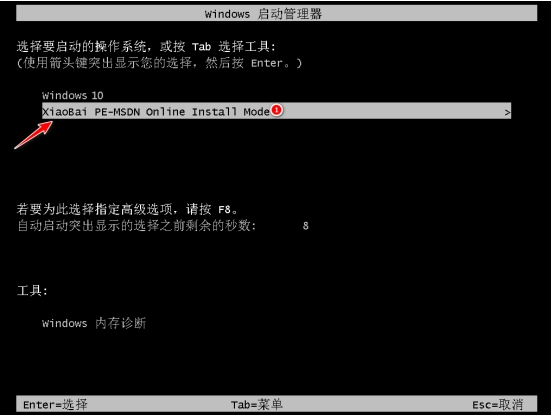
5、进入电脑pe之后,大家耐心等待window10系统安装完毕。

6、在window10环境部署完成之后,我们点击立即重启。

7、然后在选择系统的时候,选择window10进入系统。
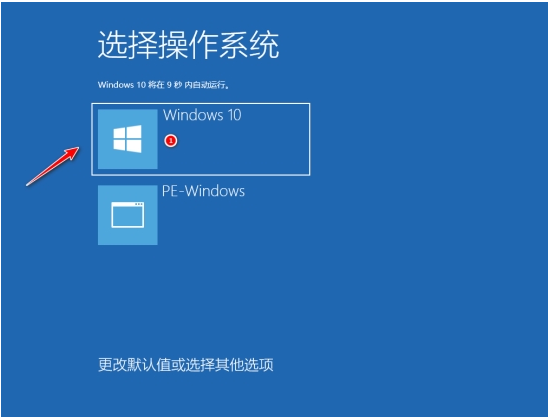
8、直至进入系统桌面的时候,说明自己重装电脑win10系统完成。

总结:
1.首先打开小白一键重装系统,选择win10系统安装;
2我们.重启电脑,选择进入pe系统自动开始安装;
3.最后我们重启电脑,直至进入新系统桌面即可。
 有用
26
有用
26


 小白系统
小白系统


 1000
1000 1000
1000 1000
1000 1000
1000 1000
1000 1000
1000 1000
1000 1000
1000 1000
1000 1000
1000猜您喜欢
- 详解电脑系统安装失败如何恢复原系统..2021/11/04
- 小白一键重装系统有风险吗怎么使用..2022/08/11
- rx480,小编教你rx480显卡怎么样..2018/03/21
- win98下载安装方法步骤2022/12/27
- 装机吧u盘重装系统教程2016/11/11
- 重装系统100元贵吗怎么重装系统呢..2022/09/17
相关推荐
- 安装操作系统教程2022/09/29
- 一键装电脑系统图文教程2020/10/25
- 一键升级重装系统教程2016/11/03
- 常用字幕下载网站有哪些2023/05/15
- 苹果双系统如何恢复成单系统-小白系统..2021/12/23
- 联想电脑系统还原的操作步骤..2021/05/16

















